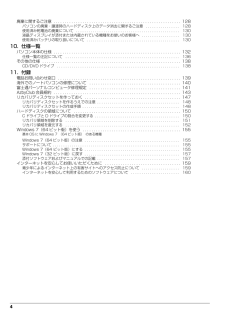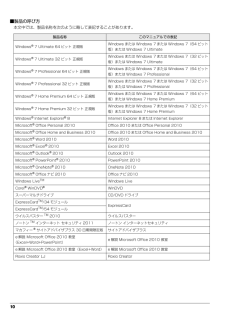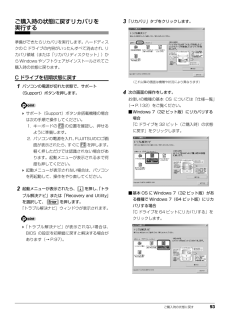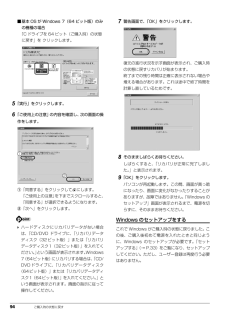Q&A
取扱説明書・マニュアル (文書検索対応分のみ)
"64ビット"1 件の検索結果
"64ビット"50 - 60 件目を表示
全般
質問者が納得1.「マイリカバリ」というソフトを起動し、リカバリディスクを作成する。2.作成したリカバリディスクを使用し、リカバリを実行する。3.64bitを選択できるその際、保存したデータは全て消去されます。
5388日前view99
4 廃棄に関するご注意 . . . . . . . . . . . . . . . . . . . . . . . . . . . . . . . . . . . . . . . . . . . . . . . . . . . . . . . . . 12 8パソコンの廃棄・譲渡時のハードディスク上のデータ消去に関するご注意 . . . . . . . . . . . . . . . . 128使用済み乾電池の廃棄について . . . . . . . . . . . . . . . . . . . . . . . . . . . . . . . . . . . . . . . . . . . . . . . . . 130液晶ディスプレイが添付または内蔵されている機種をお使いのお客様へ . . . . . . . . . . . . . . . . . . 130使用済みバッテリの取り扱いについて . . . . . . . . . . . . . . . . . . . . . . . . . . . . . . . . . . . . . . . . . . . . 1301
10 ■製品の呼び方本文中では、製品名称を次のように略して表記することがあります。製品名称 このマニュアルでの表記Windows(R) 7 Ultimate 64 ビット 正規版Windows または Windows 7 または Windows 7(64 ビット版)または Windows 7 UltimateWindows(R) 7 Ultimate 32 ビット 正規版Windows または Windows 7 または Windows 7(32 ビット版)または Windows 7 UltimateWindows(R) 7 Professional 64 ビット 正規版Windows または Windows 7 または Windows 7(64 ビット版)または Windows 7 ProfessionalWindows(R) 7 Professional 32 ビット 正規版Windows または Windows 7 または Windows 7(32 ビット版)または Windows 7 ProfessionalWindows(R) 7 Home Premium 64 ビット 正規版Windows また...
ご購入時の状態に戻す 93ご購入時の状態に戻すリカバリを実行する準備ができたらリカバリを実行します。ハードディスクの C ドライブの内容がいったんすべて消去され、 リカバリ領域(または「リカバリディスクセット」)からWindowsやソフトウェアがインストールされてご購入時の状態に戻ります。C ドライブを初期状態に戻す1パソコンの電源が切れた状態で、サポート(Support)ボタンを押します。 サポート(Support)ボタン非搭載機種の場合は次の手順で操作してください。1. キーボードの の位置を確認し、押せるように準備します。2. パソコンの電源を入れ、 FUJITSUのロゴ画面が表示されたら、すぐに を押します。軽く押しただけでは認識されない場合があります。起動メニューが表示されるまで何度も押してください。 起動メニューが表示されない場合は、パソコンを再起動して、操作をやり直してください。2起動メニューが表示されたら、 を押し、「トラブル解決ナビ」または「Recovery and Utility」を選択して、 を押します。「トラブル解決ナビ」ウィンドウが表示されます。「トラブル解決ナビ」が表示されない場...
取り扱い 71メモリメモリの組み合わせを確認する■ご購入時のメモリの組み合わせこのパソコンには、メモリを取り付ける場所(スロット)が 2 つ搭載されています。ご購入時のメモリの組み合わせは次のようになっています。お使いの機種によっては、メモリ容量を増やして、パソコンの処理能力などを上げることができます。なお、搭載可能なメモリの最大容量は次のとおりです。●Windows 7(32 ビット版)で使用する場合:4GB●Windows 7(64 ビット版)で使用する場合:8GBメモリの組み合わせについては「メモリの組み合わせ例」をご覧ください。■メモリの組み合わせ例メモリを交換する場合は、次の表のように組み合わせてください。これ以外の組み合わせにすると、パソコンが正常に動作しない場合があります。次の表の★印がある組み合わせではデュアルチャネルとして動作します。メモリの取り扱い上の注意●操作に必要な箇所以外には手を触れないでください。故障の原因となります。●パソコンの部品など不要な物を、パソコン本体内部に落とさないでください。故障の原因となります。●メモリがうまく取り付けられないときは、無理にメモリを取り付けず、いっ...
30 初めて電源を入れるセットアップの注意事項■操作の途中で電源を切らないでください途中で電源を切ると、Windows が使えなくなる場合があります。 「Windows のセットアップをする」 (→P.34)が終わるまでは、絶対に電源を切らないでください。■時間に余裕をもって作業してくださいセットアップには半日以上の時間をとり、じっくりと作業することをお勧めします。■必ず AC アダプタを接続してください途中でバッテリ残量がなくなると電源が切れてしまい、Windows が使えなくなる場合があります。■セットアップ前にマウスや周辺機器を接続しないでください●マウスが添付されている場合は、「 Windows のセットアップをする 」(→ P.34)が終わるまで接続しないでください。●別売の周辺機器(マウス、LAN ケーブル、プリンター、USBメモリ、メモリーカードな ど)は、「Windows のセットアップをする 」(→ P.34)が終わるまで接続しないでください。 周辺機器の設定方法については、周辺機器のメーカーへお問い合わせください。初めて電源を入れる ご購入後すぐに Windows 7(64 ビット版)で...
94 ご購入時の状態に戻す■基本 OS が Windows 7(64 ビット版)のみの機種の場合「C ドライブを 64 ビット(ご購入時)の状態に戻す」を クリックします。5「実行」をクリックします。6「ご使用上の注意」の内容を確認し、次の画面の操作をします。①「同意する」をクリックして にします。 「ご使用上の注意」を下までスクロールすると、 「同意する」が選択できるようになります。②「次へ」をクリックします。 ハードディスクにリカバリデータがない場合は、「CD/DVD ドライブに、 「リカバリデータディスク(32ビット版)」または「リカバリデータディスク1(32ビット版)」を入れてください。」という画面が表示されます。Windows7(64ビット版)にリカバリする場合は、「CD/DVDドライブに、「リカバリデータディスク(64ビット版)」または「リカバリデータディスク1(64ビット版)」を入れてください。」という画面が表示されます。画面の指示に従って操作してください。7警告画面で、「OK」をクリックします。復元の進行状況を示す画面が表示され、ご購入時の状態に戻すリカバリが始まります。終了までの残り時間は...
補足情報■ キーの表記と操作方法■ 製品の呼び方本文中のキーの表記は、キーボードに書かれているすべての文字を記述するのでは本文中では、製品名称を次のように略して表記することがあります。なく、説明に必要な文字を次のように記述しています。製品名称 例:【Ctrl】キー、【Enter】キー、【→】キーなどこのマニュアルでの表記Windows® 7 Ultimate64 ビット 正規版また、複数のキーを同時に押す場合には、次のように「+」でつないで表記していWindows または Windows 7 またはWindows 7(64 ビット版)またはWindows 7 Ultimateます。Windows® 7 Ultimate■ 連続する操作の表記Windows または Windows 7 または32 ビット 正規版 例:【Ctrl】+【F3】キー、【Shift】+【↑】キーなどWindows 7(32 ビット版)またはWindows 7 Ultimate本文中の操作手順において、連続する操作手順を、 」「でつなげて記述しています。Windows® 7 ProfessionalWindows または Windows ...
132 仕様一覧仕様一覧パソコン本体の仕様品 名 LIFEBOOK AH530/3B基本 OS注1Windows(R) 7 Home Premium 32 ビット 正規版(DirectX 10 対応)Windows(R) 7 Home Premium 64 ビット 正規版(DirectX 10 対応)注2CPU注3インテル(R) CoreTM i3-370M プロセッサー(HT テクノロジー対応)動作周波数2.40GHz2 次キャッシュメモリ256KB × 2(CPU 内蔵)3 次キャッシュメモリ3MB(CPU 内蔵)システム・バス2.5GT/s DMI注4チップセットモバイル インテル(R) HM55 Express チップセットメインメモリ(標準/最大)標準 4GB(2GB × 2)(PC3-8500 DDR3 SDRAM)デュアルチャネル対応、ECC なし、最大 8GB注5注6注7メモリスロット数(空き)SO-DIMM スロット× 2(0)表示機能グラフィック・アクセラレーターIntel(R) HD Graphics(CPU 内蔵)ビデオメモリ注8Windows 7(32 ビット版)最大 1305MB...
仕様一覧 133品 名 LIFEBOOK AH530/3B通信機能LAN1000BASE-T/100BASE-TX/10BASE-T 準拠注15無線LAN注16規格IEEE 802.11b 準拠、IEEE 802.11g 準拠、IEEE 802.11n 準拠(Wi-Fi(R)準拠)注17内蔵アンテナダイバーシティ方式注18インタ|フェ|ス注19ExpressCard スロット× 1(ExpressCard/34 モジュール、ExpressCard/54 モジュール対応)注20ダイレクト・メモリースロット注21注22SD メモリーカード/メモリースティック対応USB注23USB2.0 準拠× 3(右側面× 1、左側面× 2)外部ディスプレイアナログ RGB ミニ D-SUB 15 ピン× 1HDMI 出力注24×1LANRJ-45 × 1オーディオヘッドホン・ラインアウト兼用端子注25:φ3.5mm ステレオ・ミニジャック/マイク・ラインイン兼用端子注26:φ3.5mm ステレオ・ミニジャック電源供給方式AC アダプタ入力 AC100V ~ 240V、出力 DC19V(4.22A)バッテリ内蔵バッテリパック:...
補足情報7 「ソフトウェア一覧」からインストールするソフトウェアの名称をクインストールリックしてインストールします。ソフトウェアの名称をクリックすると、ソフトウェアに含まれるファイルが画搭載ソフトウェアをインストールする面右側に表示されます。次の手順で、ハードディスクのリカバリ領域からソフトウェアをインストールすることができます。1ソフトウェアの名称(スタート)「すべてのプログラム」「ソフトウェアディスク検索」「ソフトウェアディスク検索(ハードディスク) の順にクリックしま」す。含まれるファイル「はい」をク2 「ユーザーアカウント制御」ウィンドウが表示されたら、リックします。「OK」をク3 「ソフトウェアディスク検索」ウィンドウが表示されたら、リックします。4 「機種名」欄の右側の(画面は機種や状況により異なります)8 ソフトウェアのインストール方法は、各ソフトウェアによって異なりをクリックし、表示されたリストからお使いの機種名(品名)をクリックして選択します。ます。それぞれの「readme.txt」「install.txt」などでインストール、方法を確認してください。パソコンの品名は、パソコン本体前面、また...
- 1